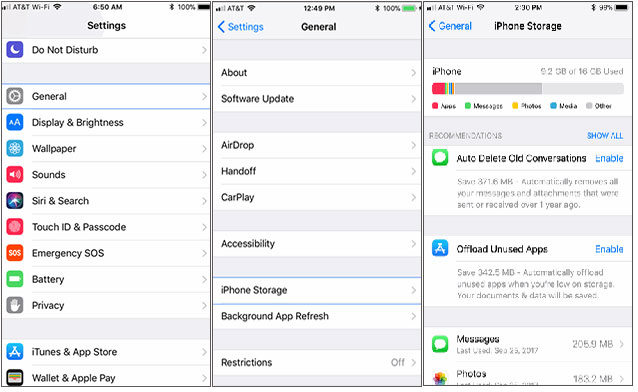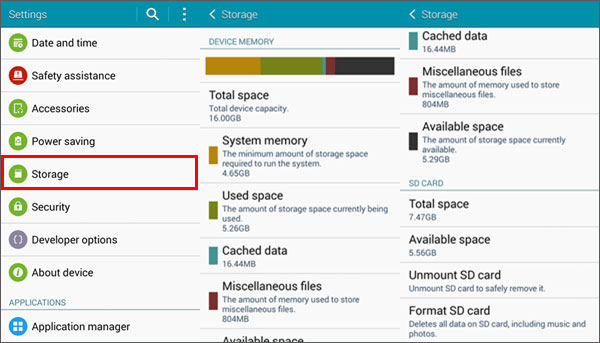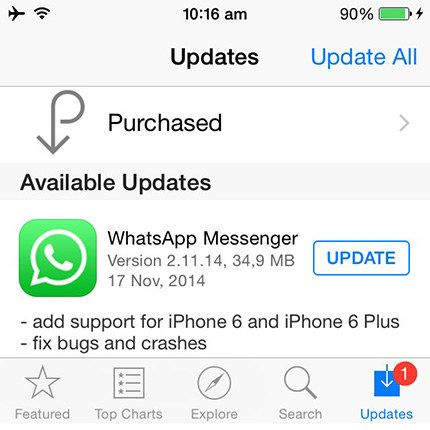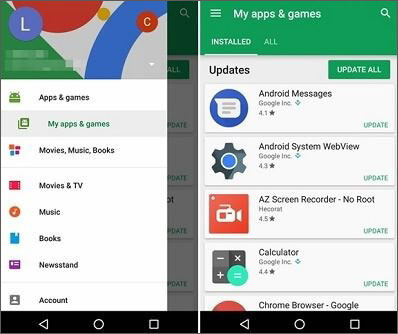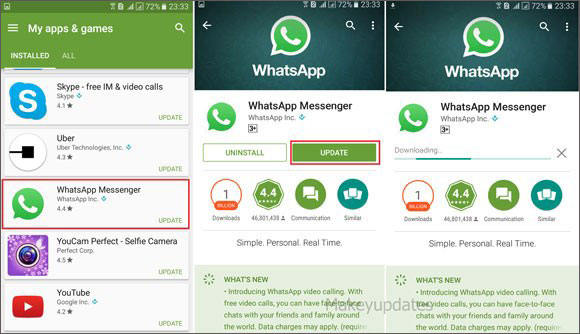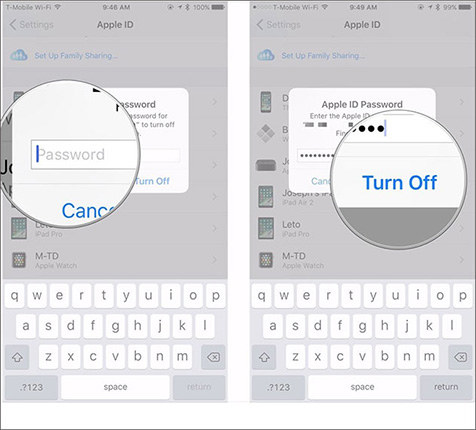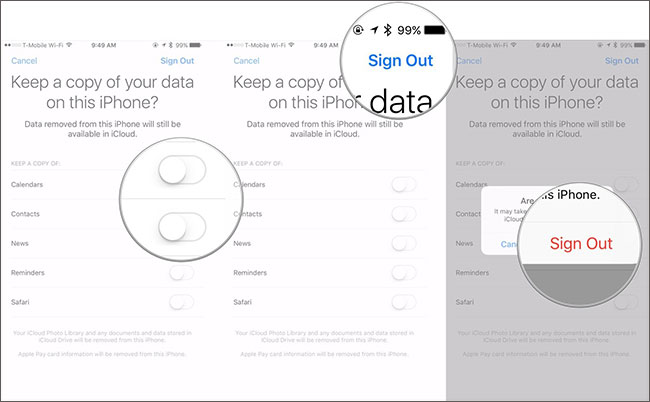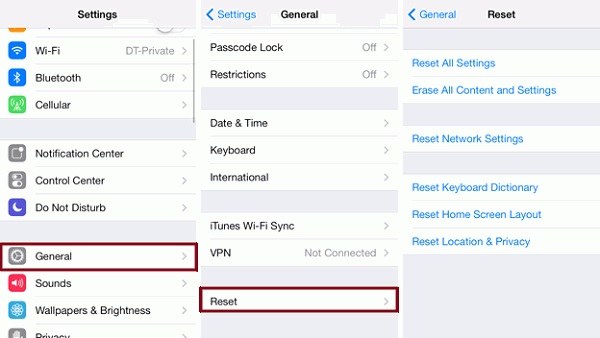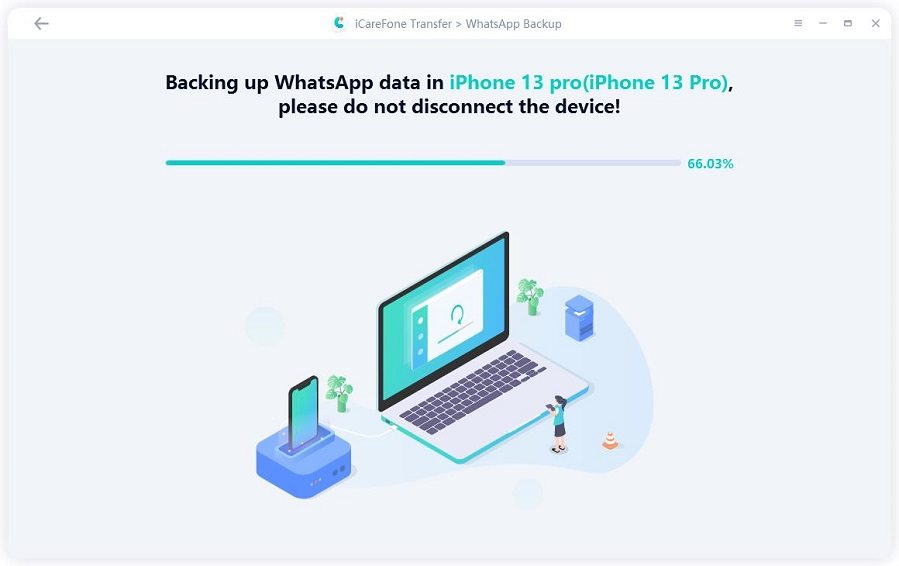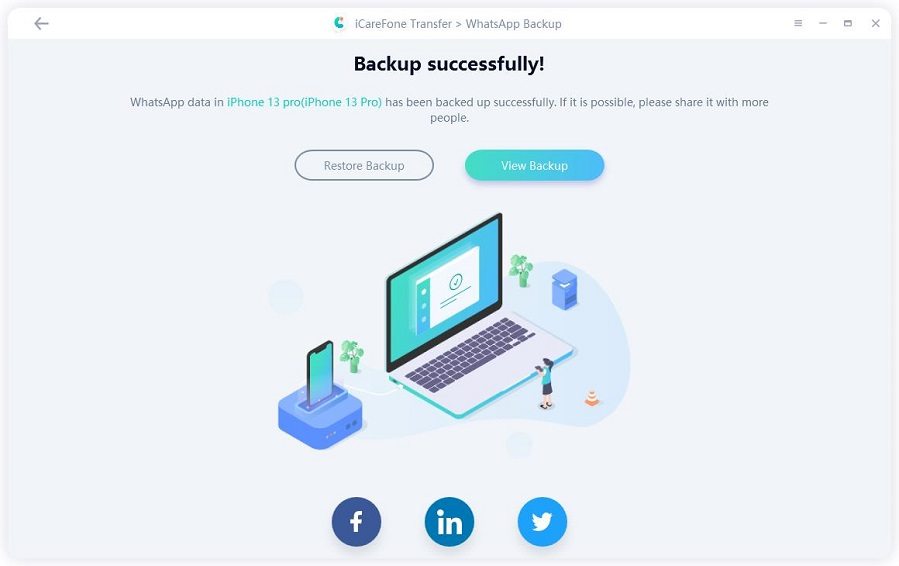6 Cara Memperbaiki Kesalahan Pencadangan Otomatis WhatsApp yang Tidak Bekerja
by Anna Sherry Diperbarui pada 2022-11-09 / Perbarui untuk WhatsApp Tips
WhatsApp ternyata menjadi platform perpesanan yang paling banyak dan populer digunakan oleh miliaran pengguna di seluruh dunia. Karena mudah dioperasikan dan dikemas dengan banyak fitur, tetapi masih ada beberapa fitur yang kontroversial yang tetap saja banyak digunakan meskipun masalah apa pun dengan fitur ini bisa sangat merusak bagi pengguna.
Kami berbicara tentang fitur pencadangan otomatis dan alasan di baliknya kenapa itu tidak berfungsi dan solusi yang tepat sekalligus alternatif yang lebih baik dan lebih efektif - iCareFone untuk Transfer WhatsApp. Sekarang mendukung iPhone 12/12 Pro (Max), iPhone 12 mini.
Bagian 1: Kemungkinan Penyebab Pencadangan Otomatis WhatsApp Tidak Bekerja
Ada beberapa kemungkinan alasan di balik kesalahan Pencadangan Otomatis WhatsApp tidak berfungsi, tetapi sebagian besar karena masalah kecil seperti masalah konektivitas atau kurangnya masalah ruang penyimpanan.
Sebenarnya tidak ada alasan signifikan di balik masalah ini, tetapi ada kemungkinan Anda menggunakan aplikasi versi lama dan bug mengambil alih; atau Anda hanya tidak terhubung ke server WhatsApp dengan benar, meskipun alasan ini terlihat sangat tidak mungkin tetapi ini benar terjadi. Bisa juga karena masalah jaringan, tanpa koneksi yang tepat, pencadangan otomatis WhatsApp akan selalu gagal.
Bagian 2: 6 Cara Umum untuk Memperbaiki Pencadangan Otomatis WhatsApp Tidak Bekerja
Jika Anda mencari perbaikan yang cepat untuk pencadangan otomatis WhatsApp Anda yang tidak berfungsi, maka Anda dapat melihat solusi sederhana yang dibahas di bawah ini.
1. Mulai Ulang Perangkat Anda
Ini mungkin terdengar tidak menjanjikan tetapi jika hanya masalah perangkat lunak yang sederhana, memulai ulang perangkat Anda bisa jadi solusinya. Meskipun tidak meyakinkan, tapi ini berhasil, ini adalah salah satu cara yang disarankan dan paling efektif untuk memperbaiki masalah cadangan WhatsApp. Jadi, Anda cukup menutup aplikasi WhatsApp dan kemudian mulai ulang perangkat. Setelah perangkat mulai lagi, WhatsApp akan secara otomatis mulai mencadangkan pesan Anda tanpa penundaan. Jadi, apa pun jenis perangkat yang Anda gunakan; Android atau iOS, cukup mulai ulang perangkatnya.
2. Periksa Penyimpanan Anda (Untuk iOS dan Android)
Jika belum bisa mencadangkan WhatsApp Anda coba Anda periksa kondisi ruang penyimpanan perangkat Anda. Ada kemungkinan karena kurangnya ruang, WhatsApp menolak untuk mencadangkan pesan Anda. Jadi, untuk memeriksa ruang penyimpanan, lakukan hal berikut;
Untuk iPhone
Jika Anda menggunakan iPhone, lakukan hal berikut;
Langkah 1 Buka iPhone Anda dan pergi ke "Pengaturan".
Langkah 2 Arahkan ke "Umum", lalu gulir ke bawah dan Anda akan menemukan "Penyimpanan iPhone".

Semua detail penyimpanan iPhone yang luar biasa akan ditemukan di sana.
Untuk Android
Jika Anda menggunakan perangkat Android, ikuti panduan di bawah ini;
Langkah 1 Buka ponsel Android Anda dan pergi ke "Pengaturan".
Langkah 2 Ketuk opsi "Penyimpanan" dan Anda akan mendapatkan gambaran yang jelas tentang berapa banyak penyimpanan yang tersedia.

Anda juga akan mendapatkan informasi tentang aplikasi mana yang menyita sebagian besar ruang di perangkat Anda, menghapusnya akan mengosongkan ruang untuk file cadangan WhatsApp.
3. Perbarui WhatsApp Anda
Setiap kali fungsi cadangan WhatsApp Anda mulai bekerja, Anda bisa mengira bahwa itu karena Anda menggunakan WhatsApp versi lama. Pada dasarnya, ketika Anda mendapatkan versi terbaru dari aplikasi, Anda jelas mendapatkan versi baru dari program, sekaligus dengan perbaikan untuk beberapa gangguan selama beberapa bulan terakhir, beberapa fitur baru juga ditambahkan dengan peningkatan kinerjanya.
Jadi, sederhananya; jika WhatsApp gagal mencadangkan pesan, coba perbarui perangkat lunak ke versi terbarunya, itu mungkin akan memperbaiki masalahnya.
Untuk iPhone
Langkah 1 Buka iPhone Anda dan arahkan ke 'App Store'.
Langkah 2 Temukan WhatsApp dari daftar dan ketuk "Perbarui" di sebelah kanan.

Semua detail penyimpanan iPhone yang luar biasa akan ditemukan di sana.
Untuk Android
Jika Anda menggunakan perangkat Android maka segalanya akan jauh lebih mudah. Android lebih cocok untuk WhatsApp daripada iOS. Jadi, aplikasi berjalan lebih baik dan memperbarui WhatsApp pasti akan memperbaiki masalah selanjutnya.
Langkah 1 Kunjungi 'Play Store' dari perangkat Android Anda dan ketuk pada 3 garis horizontal yang terlihat di sudut kiri atas layar.
Langkah 2 Ketuk dan pilih "Aplikasi & game saya". Sekarang, semua yang diinstal pada perangkat Anda akan terlihat di layar, akan ada opsi "Buka" hingga "Perbarui" di sampingnya.

Langkah 3 Jika Anda melihat "Perbarui" di samping aplikasi yang disebutkan, ketuk untuk memperbarui aplikasi.

Jika tersedia versi baru aplikasi, Anda akan segera diberi tahu dan menginstal versi baru dapat memperbaiki masalah pada iPhone dan Android Anda.
4. Masuk kembali ke Akun WhatsApp Anda
Terkadang jika pencadangan otomatis WhatsApp tidak berfungsi, kemungkinan masalahnya sangat kecil. Ada kemungkinan bahwa server WhatsApp gagal terhubung ke akun Anda dengan benar, yang mengakibatkan masalah pencadangan.
Masalah ini sangat kecil kemungkinannya namun tidak ada salahnya logout dari akun WhatsApp kemudian login kembali. Ini mungkin memperbaiki masalah yang tersebut.
5. Masuk kembali ke iCloud Anda
Jika Anda sudah mencoba semua cara diatas, tapi masih terjadi masalah rumit, cobalah fokus pada akun iCloud Anda. Cukup keluar dari akun iCloud Anda lalu masuk lagi. Sayangnya, cara ini hanya untuk pengguna iOS saja.
Langkah 1 Buka iPhone Anda, buka "Pengaturan". Klik nama Anda dan Anda akan melihat opsi "Keluar".
Langkah 2 Sekarang, Anda harus memberikan ID Apple dan kata sandi Anda.

Langkah 3 Setelah itu, klik "Matikan".

Langkah 4 Terakhir, ketuk "Keluar" lalu, ketuk lagi untuk mengonfirmasi prosesnya.

Sekarang, Anda keluar dari akun iCloud Anda. Setelah beberapa saat, masuklah kembali.
6. Periksa Kondisi Jaringan Anda
Terakhir, Anda dapat memeriksa kondisi jaringan Anda jika pencadangan otomatis WhatsApp tidak berfungsi. Meskipun sederhana tapi ini benar-benar menjadi masalah, jika Anda tidak terhubung ke jaringan, pencadangan otomatis WhatsApp akan selalu gagal. Jadi, Anda perlu menghilangkan masalah ini menggunakan cara berikut;
Pertama, Anda perlu menyalakan internet seluler dan melihat apa yang terjadi.
Tetapi jika Anda tidak dapat membedakan masalahnya, nyalakan "Mode Pesawat" dan setelah beberapa menit matikan untuk Android dan iOS.
Tetapi jika Anda tidak dapat membedakan masalahnya, nyalakan "Mode Pesawat" dan setelah beberapa menit matikan untuk Android dan iOS.
Jika masih tidak berfungsi, setel ulang pengaturan jaringan;
Langkah 1 Buka iPhone Anda dan pergi ke "Pengaturan".
Langkah 2 Arahkan ke "Umum" dan ketuk "Reset".
Langkah 3 Terakhir, ketuk "Reset Pengaturan Jaringan" untuk mengatur ulang.

Bagian 3: Semua Tentang Keterbatasan Pencadangan Otomatis WhatsApp
Selama bertahun-tahun, WhatsApp tetap sebagai salah satu media komunikasi yang paling banyak digunakan dan efektif untuk banyak orang di seluruh dunia. Namun, ada beberapa fitur dari aplikasi perpesanan luar biasa ini yang terkadang bisa membuat frustrasi.
Ya, kita berbicara tentang fitur pencadangan otomatis dari aplikasi ini. Misalkan, Anda sedang mengerjakan sesuatu yang penting atau mengirim teks penting dan tiba-tiba WhatsApp mulai mencadangkan pesan teks dan internet Anda akan melambat dan Anda jadi tidak bisa melakukan apapun.
Bahkan dalam keadaan tertentu dikabarkan bahwa perbaruan otomatis malah menurunkan performa perangkat.
Ada juga faktor lain, tidak seefektif yang diiklankan. Ini mencadangkan semua percakapan tanpa bisa memyeleksinya. Siapapun tidak ingin mencadangkan percakapan yang tidak perlu dan file cadangan membutuhkan terlalu banyak ruang.
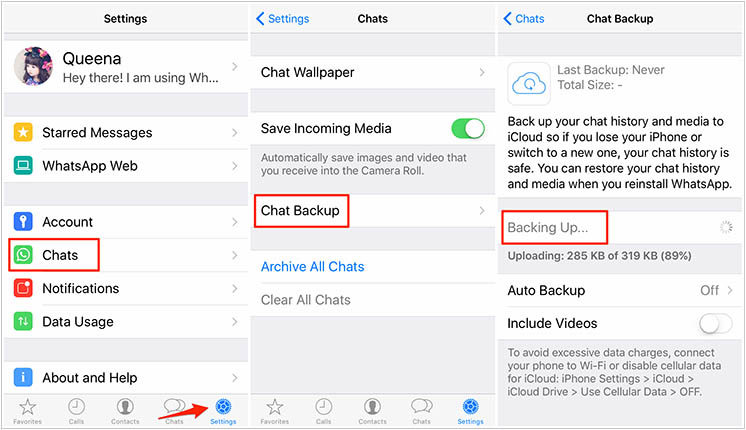
Bagian 4: Cara Terbaik untuk Mencadangkan WhatsApp Dalam Beberapa Menit
Dapat Anda lihat terdapat beberapa kekurangan dari fitur pencadangan otomatis WhatsApp. Ini adalah fitur cacat yang membutuhkan perbaruan yang signifikan tetapi saat ini Anda butuh sesuatu yang lebih tangguh dan andal untuk mencadangkan pesan WhatsApp Anda.
Kami merekomendasikan menggunakan iCareFone untuk Transfer WhatsApp, ini adalah salah satu program terbaik yang pernah dibuat untuk mencadangkan dan memulihkan data WhatsApp secara selektif.
Berikut cara menggunakan:
Setelah menginstalnya pada PC Anda, hubungkan perangkat Anda ke komputer dengan USB dan klik opsi "Cadangkan".

Selanjutnya, klik "Cadangkan Sekarang" dan perangkat lunak akan mulai mencadangkan data Anda.

Tunggu beberapa menit, data WhatsApp Anda akan dicadangkan ke komputer Anda.

Ringkasan
Setelah merangkum semuanya, kami sampai pada kesimpulan bahwa ada beberapa alasan mengapa cadangan otomatis Whatsapp tidak berfungsi dan perbaikan sederhana yang dibahas dapat digunakan untuk memperbaiki masalah dengan sangat mudah. Tetapi ada banyak batasan dengan teknik ini dan sebagian besar pengguna tidak begitu menyukainya. Jadi, meskipun sudah tidak berjalan lagi, lebih baik Anda menggunakan iCareFone for WhatsApp Transfer untuk mencadangkan pesan WhatsApp, secara selektif ke komputer Anda. Alat yang sangat direkomendasikan!